- Muallif Jason Gerald [email protected].
- Public 2024-01-19 22:14.
- Oxirgi o'zgartirilgan 2025-01-23 12:51.
Bu wikiHow sizga kompyuterda ham, mobil brauzerlarda ham cookie fayllarini o'chirishni o'rgatadi. Siz ushbu qadamlarni Google Chrome, Safari, Firefox, Microsoft Edge va Internet Explorer -da bajarishingiz mumkin.
Qadam
8 -usul 1: Chrome (ish stoli versiyasi)
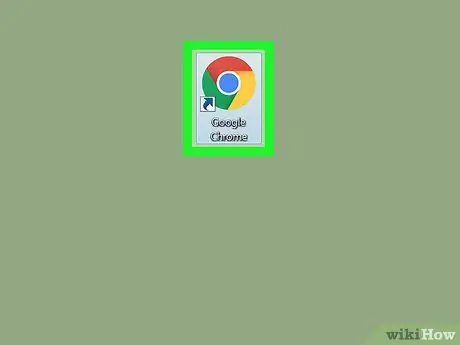
Qadam 1. Google Chrome -ni oching
Brauzer qizil, sariq, yashil va ko'k doira belgisi bilan belgilanadi.
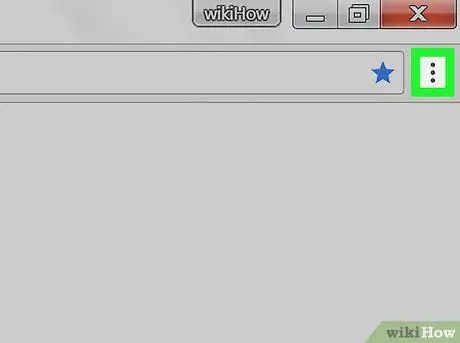
Qadam 2. bosing
U Chrome brauzeri oynasining o'ng yuqori burchagida joylashgan.
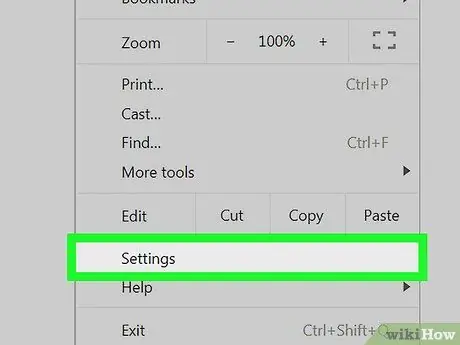
Qadam 3. bosing Sozlamalar
Ushbu parametr ochiladigan menyuning pastki qismida joylashgan.
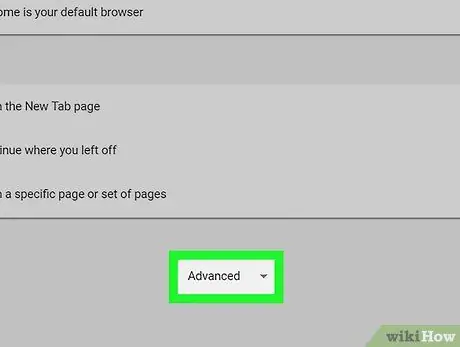
Qadam 4. pastga siljiting va Kengaytirilgan bosing
Bu havola sahifaning pastki qismida joylashgan.
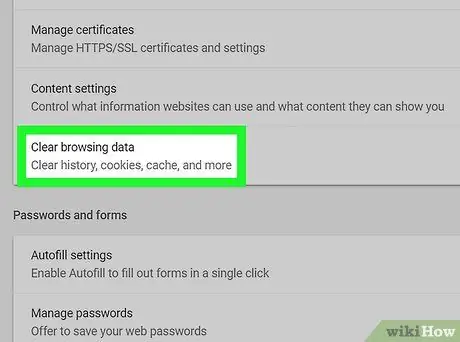
Qadam 5. Brauzer ma'lumotlarini tozalash -ni bosing
Bu "Maxfiylik va xavfsizlik" bo'limidagi oxirgi variant.
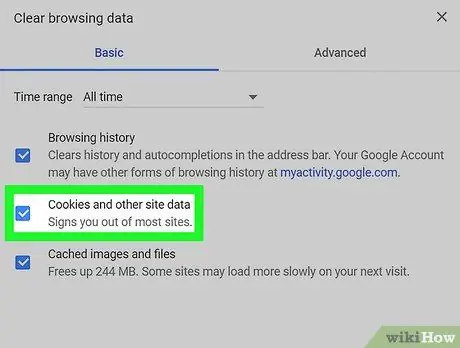
Qadam 6. "Cookie fayllari va boshqa sayt va plagin ma'lumotlari" katagiga belgi qo'yilganligiga ishonch hosil qiling
Agar xohlasangiz, ushbu sahifadagi boshqa katakchalarni olib tashlashingiz mumkin, lekin "Cookie fayllari va boshqa sayt va plagin ma'lumotlari" katagiga belgi qo'yilishi kerak.
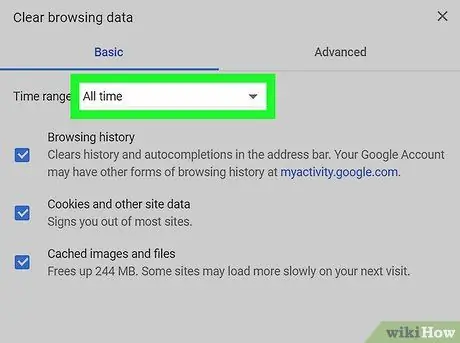
Qadam 7. Vaqtning boshlanishi tanlanganligiga ishonch hosil qiling
Oynaning yuqori qismidagi katakchada siz vaqt oralig'idagi variantni ko'rasiz (masalan, "o'tgan soat"). Agar bu oynada "vaqt boshi" varianti ko'rsatilmasa, maydonni bosing va shu variantni tanlang.
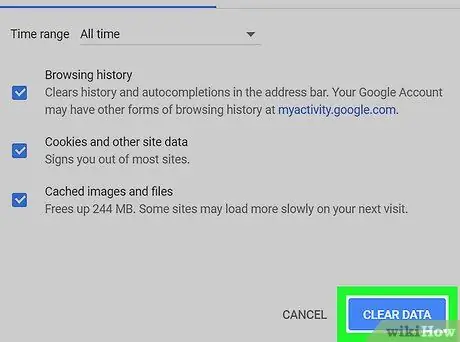
Qadam 8. Brauzer ma'lumotlarini tozalashni bosing
Bu derazaning o'ng pastki burchagida. Shundan so'ng, brauzerdagi barcha cookie fayllari o'chiriladi.
8 -usul 2: Safari (ish stoli versiyasi)
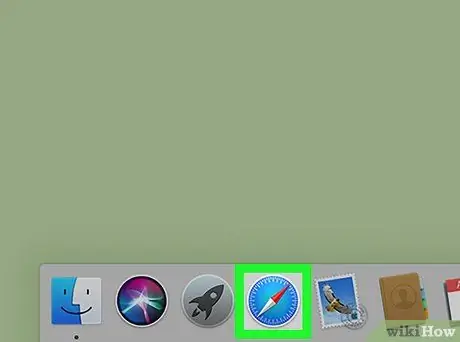
Qadam 1. Safari -ni oching
Bu brauzer Mac Dock -da paydo bo'ladigan ko'k kompas belgisi bilan ko'rsatiladi.
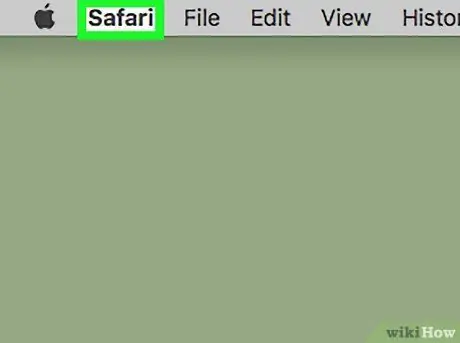
Qadam 2. bosing Safari
Bu Mac -ning menyu satrining eng chap tomonida.
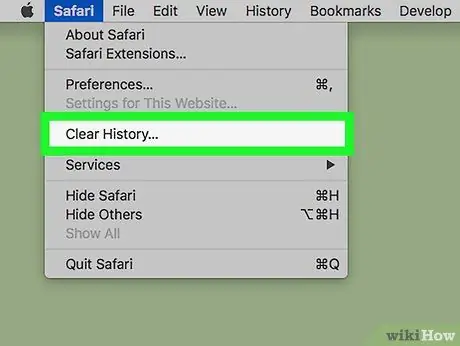
Qadam 3. Tarixni tozalash -ni bosing
U ochiladigan menyuning yuqori qismida joylashgan. Bir marta bosilganda, qalqib chiquvchi menyu paydo bo'ladi.
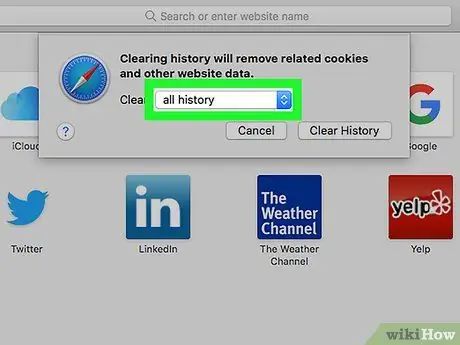
Qadam 4. Vaqt oralig'ini tanlang
Uni tanlash uchun, ochilgan oynaning o'rtasida "Tozalash:" opsiyasi yonidagi katakchani bosing, so'ng vaqt oralig'ini tanlang (masalan. butun tarix "Yoki butun tarix).
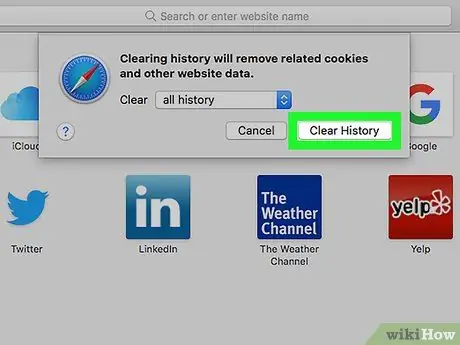
Qadam 5. Tarixni tozalash -ni bosing
Shundan so'ng, barcha cookie fayllari, qidiruv tarixi va veb -sayt ma'lumotlari Safari -dan o'chiriladi.
3 -usul 8: Microsoft Edge (ish stoli kompyuter)
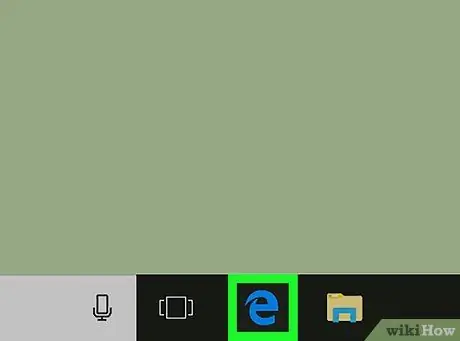
Qadam 1. Microsoft Edge -ni oching
Bu brauzer ko'k fonda oq "e" belgisi bilan belgilanadi.
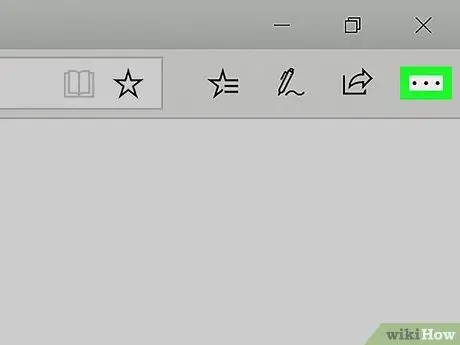
2 -qadam … tugmasini bosing
Bu Edge oynasining o'ng yuqori burchagida.
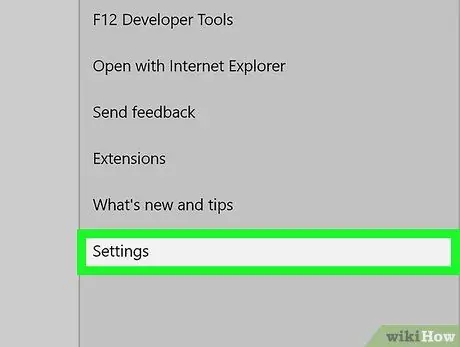
Qadam 3. bosing Sozlamalar
Bu ochiladigan menyuning pastki qismida.
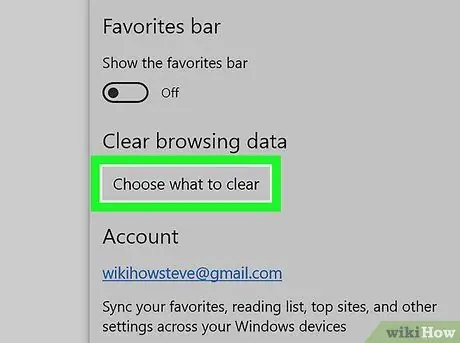
Qadam 4. Tozalashni tanlashni bosing
Bu parametr "Sozlamalar" menyusining pastki yarmidagi "Brauzer ma'lumotlarini tozalash" sarlavhasi ostida joylashgan.
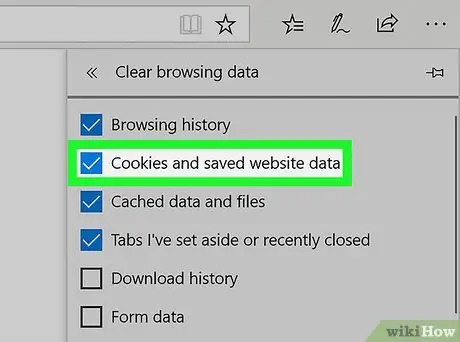
Qadam 5. "Cookie fayllari va saqlangan veb -sayt ma'lumotlari" katagiga belgi qo'yilganligiga ishonch hosil qiling
Bu Edge brauzeridan cookie fayllarini tozalashga imkon beradigan variant. Agar xohlasangiz, ushbu menyuda boshqa katakchalarni olib tashlashingiz mumkin.
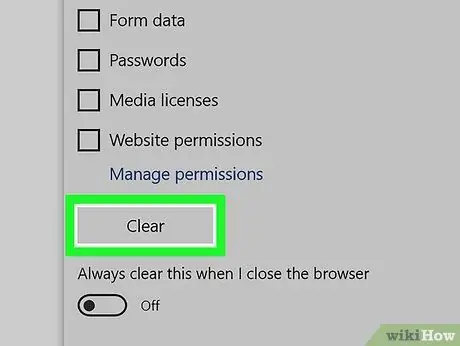
Qadam 6. Tozalash -ni bosing
Bu tugma har xil turdagi ma'lumotlar ostida joylashgan. Shundan so'ng, cookie -fayllar brauzerdan o'chiriladi.
8 -usul 4: Internet Explorer (Ish stoli kompyuter)
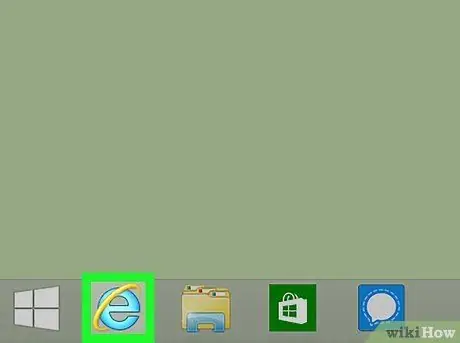
Qadam 1. Internet Explorer -ni oching
Ushbu brauzer ochiq ko'k "e" harfi bilan belgilanadi.
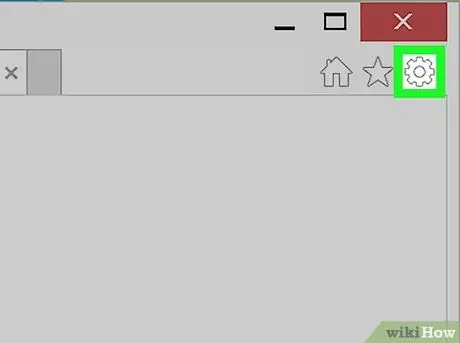
2 -qadam ️ tugmasini bosing
U Internet Explorer oynasining o'ng yuqori burchagida joylashgan. Shundan so'ng, ochiladigan menyu ko'rsatiladi.
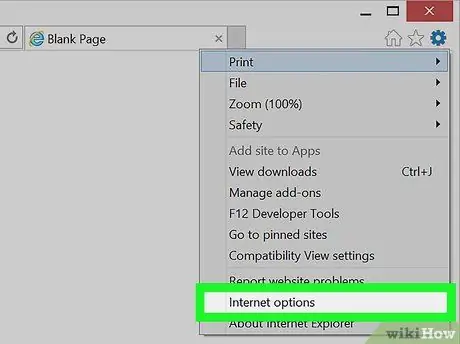
Qadam 3. bosing Internet imkoniyatlari
Ushbu parametr ochiladigan menyuning pastki qismida joylashgan.
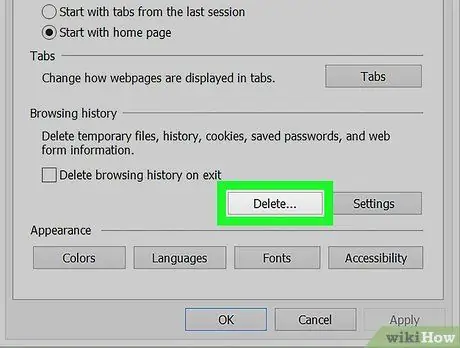
Qadam 4. O'chirish … ni bosing
Bu variant "Internet -ni ko'rish" oynasining o'rtasida joylashgan "Ko'rish tarixi" sarlavhasi ostida.
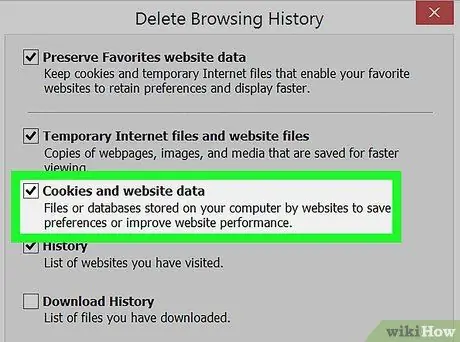
Qadam 5. "Cookie fayllari va veb -sayt ma'lumotlari" katagiga belgi qo'yilganligiga ishonch hosil qiling
Bu sahifadagi boshqa katakchalarni olib tashlashingiz mumkin. Biroq, cookie fayllarini brauzerdan olib tashlash uchun "Cookie fayllari va veb -sayt ma'lumotlari" katagiga belgi qo'yish kerak.
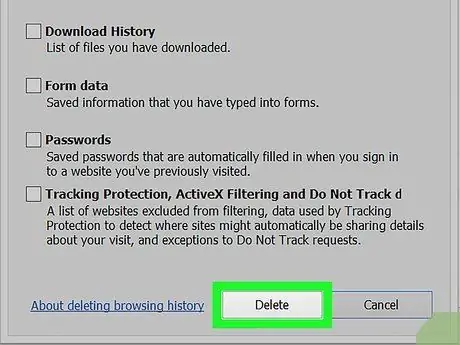
Qadam 6. O'chirish -ni bosing
Bu derazaning pastki qismida. Shundan so'ng, cookie -fayllar Internet Explorer -dan o'chiriladi.
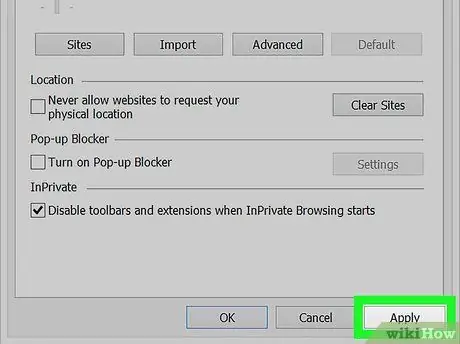
Qadam 7. "Internet imkoniyatlari" oynasidan chiqish uchun OK ni bosing
Endi brauzeringizning cookie fayllari muvaffaqiyatli o'chirildi.
8 -usul 5: Firefox (ish stoli versiyasi)
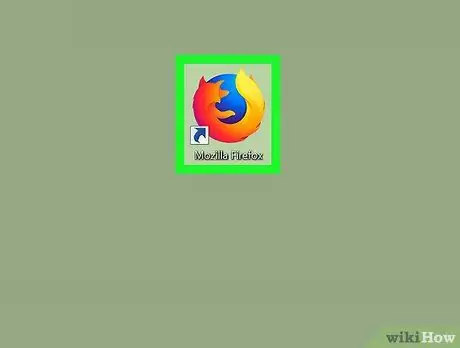
Qadam 1. Firefox -ni oching
Firefox belgisi apelsin tulki bilan o'ralgan ko'k globusga o'xshaydi.
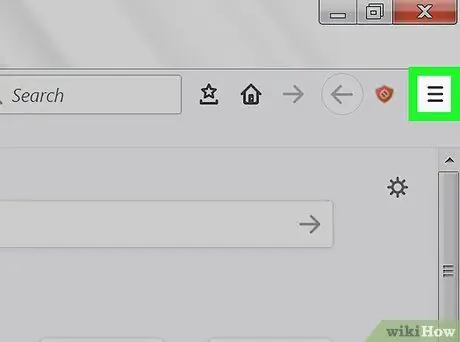
Qadam 2. bosing
U Firefox brauzerining yuqori o'ng burchagida joylashgan.
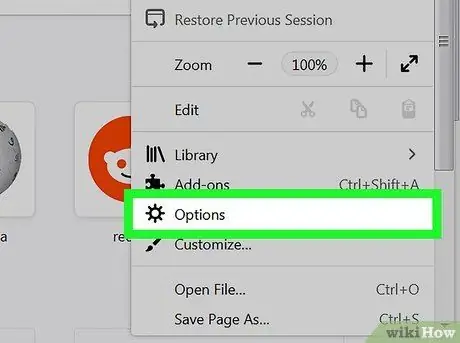
Qadam 3. ni bosing Options
Bu tugma yuqorida tishli belgi bilan belgilanadi.
Mac kompyuterida "tugmasini bosing. Tanlovlar ”.
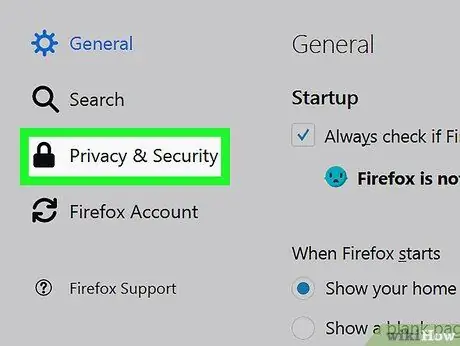
Qadam 4. Maxfiylik yorlig'ini bosing
Bu sahifaning chap tomonidagi (kompyuter) yoki oynaning yuqori qismidagi (Mac) yorliq.
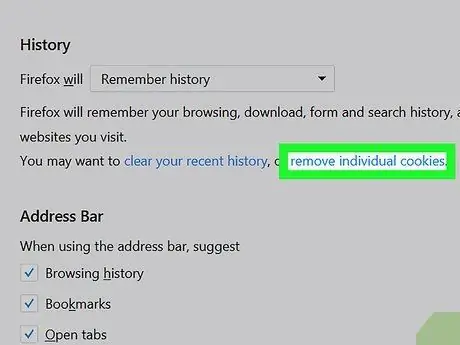
Qadam 5. Shaxsiy cookie fayllarini o'chirish -ni bosing
Bu havola sahifaning o'rtasida "Tarix" sarlavhasi ostida joylashgan.
Agar siz Firefox brauzer tarixi uchun o'zgartirilgan sozlamalardan foydalansangiz, siz ". individual cookie fayllarini olib tashlang " Bunday vaziyatda "tugmasini bosing. Cookie fayllarini ko'rsatish "Sahifaning o'ng tomonida.
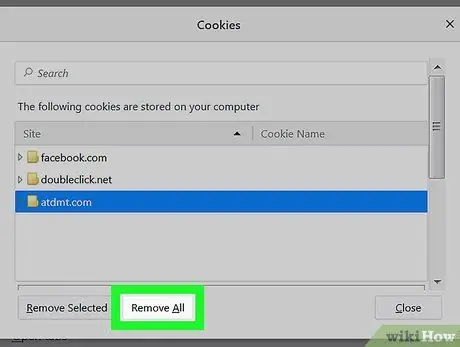
Qadam 6. Hammasini o'chirish -ni bosing
U "Cookie fayllari" oynasining pastki qismida joylashgan. Shundan so'ng, cookie fayllari avtomatik ravishda Firefox -dan o'chiriladi.
8 -usul 6: Chrome (mobil versiya)
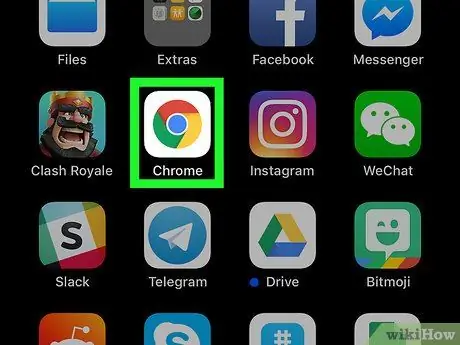
Qadam 1. Google Chrome -ni oching
Bu brauzer oq fonda Google Chrome belgisi bilan belgilanadi.
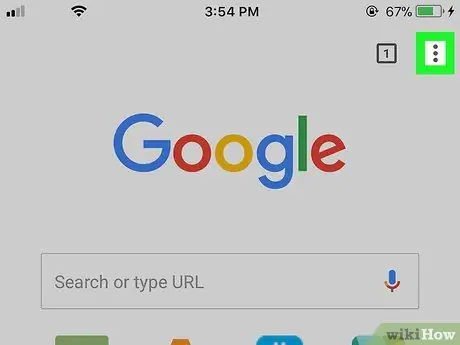
2 -qadam
U ekranning o'ng yuqori burchagida joylashgan.
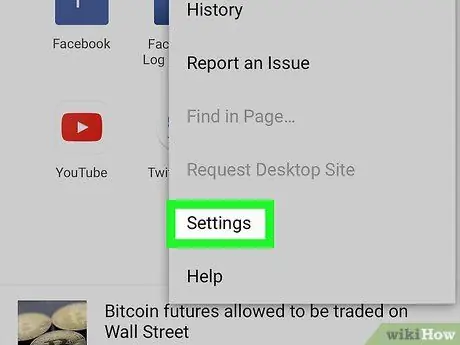
Qadam 3. Touch Sozlamalar
Ushbu parametr ochiladigan menyuning pastki qismida joylashgan.
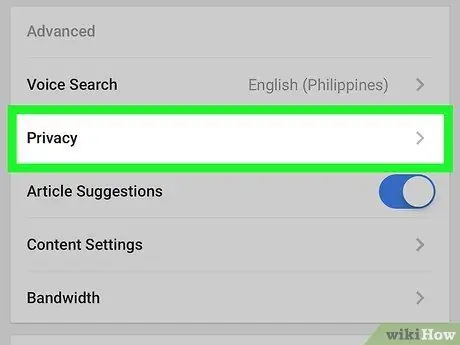
Qadam 4. Maxfiylik -ga teging
Bu sahifaning pastki qismidagi "Kengaytirilgan" bo'limida.
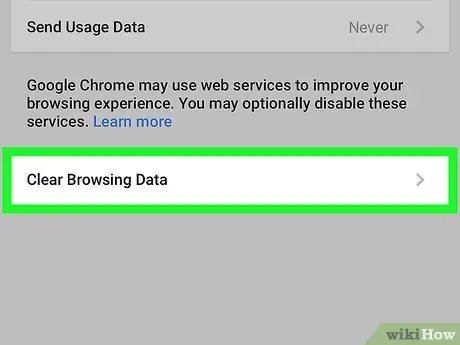
Qadam 5. Brauzer ma'lumotlarini tozalash -ga teging
Bu sahifadagi oxirgi variant.
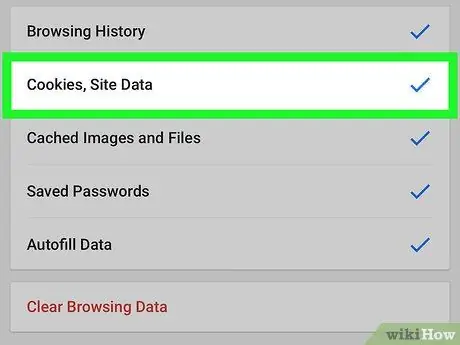
Qadam 6. Cookie fayllari, sayt ma'lumotlari opsiyasi tekshirilganligiga ishonch hosil qiling
Agar xohlasangiz, "Ko'rish ma'lumotlarini tozalash" sahifasidagi boshqa variantlarni belgilashingiz mumkin. Biroq, cookie -fayllarni brauzerdan olib tashlash uchun bu variantni tekshirish kerak.
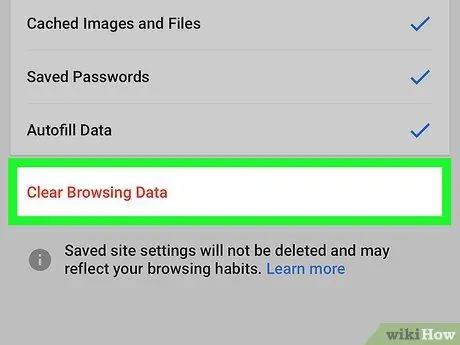
Qadam 7. Brauzer ma'lumotlarini tozalash -ga teging (iPhone) yoki Ma'lumotlarni tozalash (Android).
Ushbu parametr qidirish maydonining pastki qismida joylashgan. Android qurilmalarida brauzer cookie fayllarini darhol o'chirish variantini bosing.
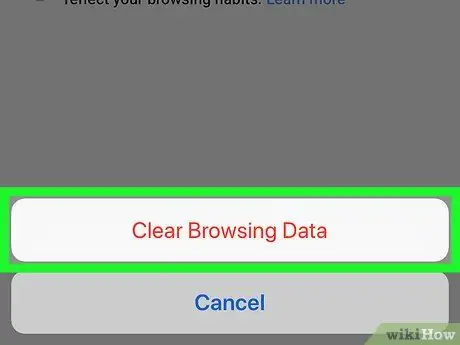
Qadam 8. Brauzer ma'lumotlarini tozalash so'ralganda bosing (faqat iPhone)
Agar siz iPhone ishlatayotgan bo'lsangiz, bu oxirgi qadam - bu tasdiqlash bosqichi. Shundan so'ng, cookie fayllari mobil Chrome brauzeridan o'chiriladi.
8 -usul 7: Safari (mobil versiya)
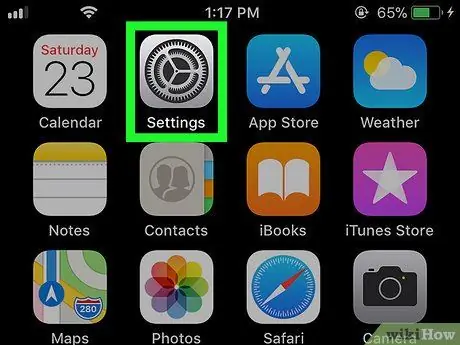
Qadam 1. iPhone sozlamalari menyusini oching ("Sozlamalar")
Bu menyu odatda bosh ekranda ko'rsatiladigan kulrang tishli belgi bilan ko'rsatiladi.
Siz bu jarayonni iPad yoki iPod Touch -da kuzatishingiz mumkin
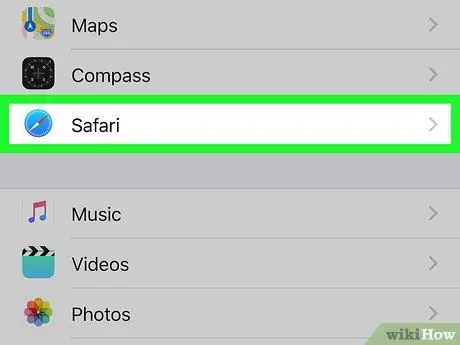
Qadam 2. Ekranni suring va Safari -ga teging
Bu parametr "Sozlamalar" sahifasining pastki uchdan bir qismida joylashgan.
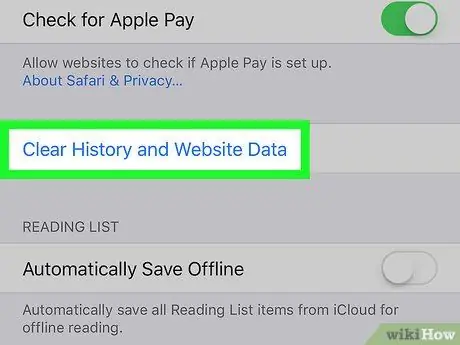
Qadam 3. Pastga siljiting va Tarix va veb -sayt ma'lumotlarini tozalash -ga teging
Ushbu parametr sahifaning pastki qismida joylashgan.
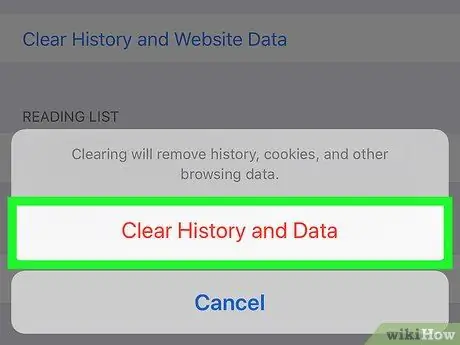
Qadam 4. so'ralganda Tarix va ma'lumotlarni tozalash -ga teging
Bu ekranning pastki qismida. Shundan so'ng, cookie fayllari va boshqa veb -ma'lumotlar Safari brauzeridan o'chiriladi.
Bu parametr shuningdek brauzeringizning qidiruv tarixini o'chirib tashlaydi. Agar siz faqat cookie fayllarini o'chirmoqchi bo'lsangiz, " Oldinga Sahifaning pastki qismida "ni tanlang. Ma'lumotlar sayti ", tegin" Saytdagi barcha ma'lumotlarni o'chirib tashlang va "ni tanlang Hozir o'chirish ”.
8 -dan 8 -usul: Firefox (mobil versiya)
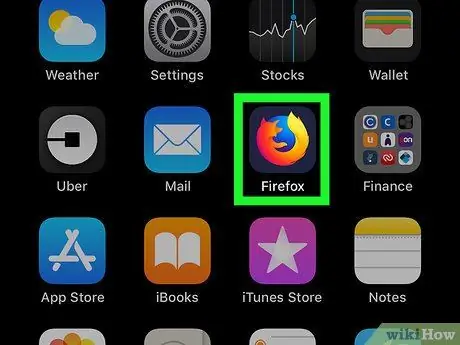
Qadam 1. Firefox -ni oching
Brauzer apelsin tulki bilan o'ralgan ko'k globus belgisi bilan belgilanadi.
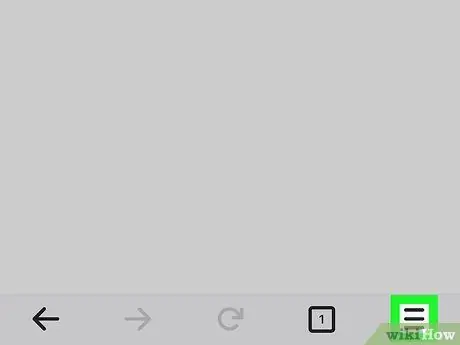
2 -qadam (iPhone) yoki (Android).
U ekranning pastki markazida (iPhone) yoki ekranning o'ng yuqori burchagida (Android) joylashgan.
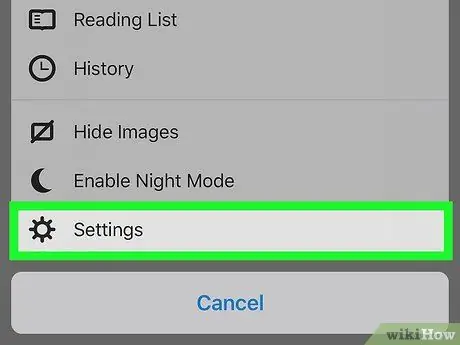
Qadam 3. Touch Sozlamalar
Bu ochilgan menyuning o'ng tomonida.
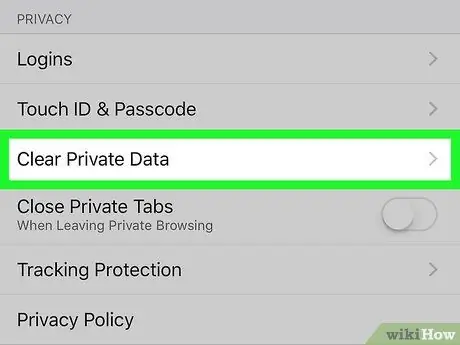
Qadam 4. Pastga siljiting va Xususiy ma'lumotlarni tozalash -ga teging
Bu parametr "Maxfiylik" sozlash guruhida.
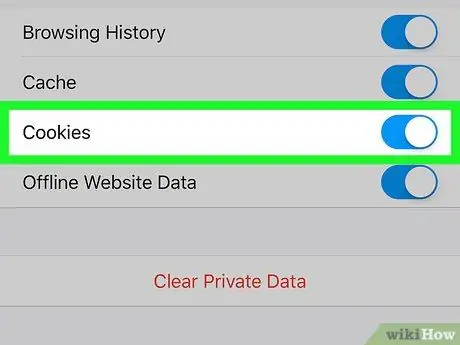
Qadam 5. "Cookie fayllari" (iPhone) yonidagi o'tish faol holatga ("Yoqilgan") yoki "cookie fayllari va faol kirishlar" yonidagi katakchaga belgi qo'yilganligiga ishonch hosil qiling (Android)
Agar yo'q bo'lsa, brauzerdan shaxsiy ma'lumotlarni o'chirib tashlaganingizda, cookie fayllari ham o'chib ketishi uchun kalitni bosing yoki katakchani belgilang.
Agar siz faqat cookie fayllarini o'chirmoqchi bo'lsangiz, ushbu sahifadagi boshqa turdagi ma'lumotlarni o'chirib qo'yishingiz mumkin
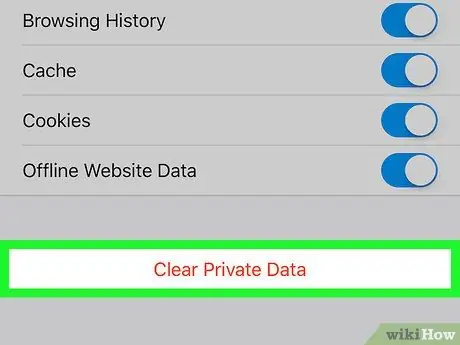
Qadam 6. Shaxsiy ma'lumotlarni tozalash -ga teging (iPhone) yoki Ma'lumotlarni tozalash (Android).
Ushbu parametr ekranning pastki qismida joylashgan. Android qurilmalarida cookie fayllari va boshqa veb -sayt ma'lumotlarini darhol o'chirish uchun variantni bosing.
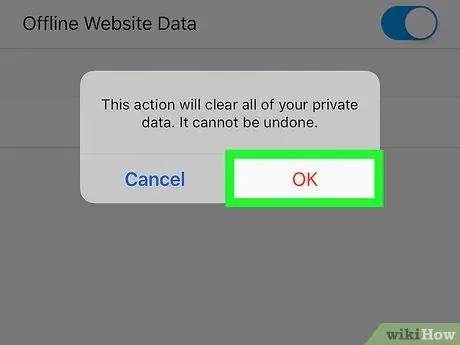
Qadam 7. So'ralganda OK ni bosing (faqat iPhone uchun)
Agar siz iPhone ishlatayotgan bo'lsangiz, bu oxirgi qadam Firefox -dan barcha cookie fayllarini o'chirib tashlaydi.






